在 系统中遇到剪贴板已满的烦恼?剪贴板已满的情况会时常困扰系统用户。为了解决这个问题,php小编柚子带来了一个简单易行的解决方法。通过本文,我们将引导您轻松清空 win10 系统的剪贴板,以便继续高效使用您的电脑。
Win10系统清空剪切板方法介绍
1、首先通过右键任务栏打开窗口,找到任务管理器进行点击。
2、在打开的窗口中找到Windows资源管理器进程,然后选择重新启动,这时候会对剪切板进行清空。
3、通过上面的方法虽然方便一些,但是在重启资源管理器的时候,打开的文件会关闭,其实我们可以自己建立一个清空剪贴板的快捷方式,在Win10系统桌面空白处,点击右键,在弹出菜单中依次选择“新建/快捷方式”菜单项;
点击下载“”;
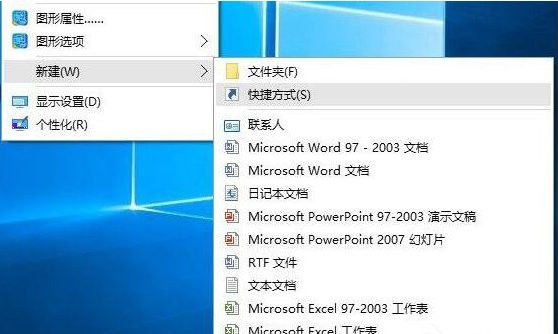
4、接着在弹出的窗口中输入命令行:cdm /c “echo off | clip”,输入完成后,点击下一步按钮;
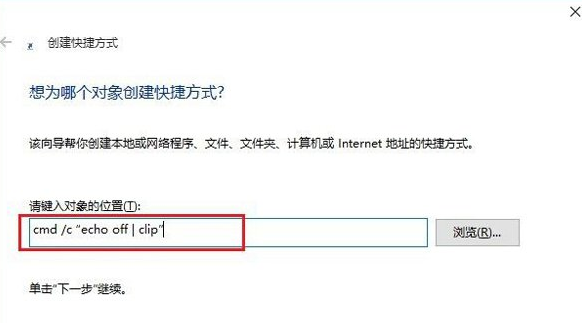
5、在这里给快捷方式起一个名字,比如:清空剪贴板;
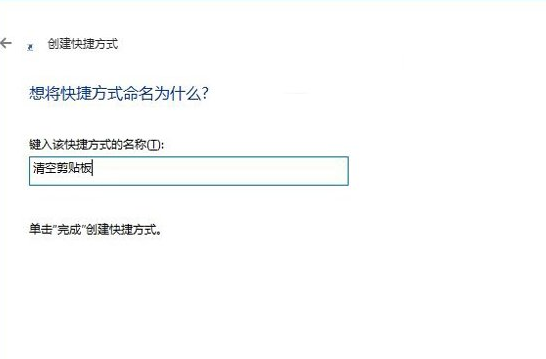
6、这时在桌面上就看到了清空剪贴板的图标了,然后通过各种快捷键你就可以轻松的进行清理操作了。
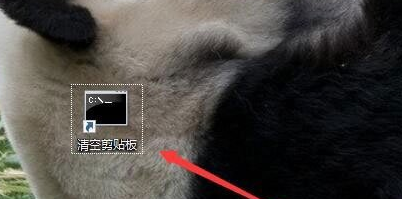
以上就是Win10系统怎么清空剪切板的详细内容,更多请关注有卡有网。




